
LINEの引き継ぎで消えた画像を復元する方法は?できない場合の対処法も解説
「アンドロイドスマホを機種変更したらラインの画像が消えたんだけど、復元させる裏ワザってある?」
「iPhoneの機種変更でLINEの引き継ぎ後に写真が期限切れで見れないんだけど、復元する方法ってある?」
このようなことでお悩みの方は意外に多いのではないでしょうか。この記事では、アンドロイドスマホやiPhoneでLINEの引き継ぎ後に消えたLINEの画像を復元する方法を解説します。
LINEの引き継ぎ後に画像が消える問題に悩まされている方や、LINEの画像が引き継ぎできない方は参考にしてみてください。
LINEの引き継ぎで消えた画像を復元する方法
LINEの引き継ぎで消えた画像を復元する方法は以下の通りです。
LINEのバックアップ機能を利用する
Googleフォトの画像をチェックする
iTunesまたはFinderのバックアップを利用する
UltData LINE Recoveryを利用する
それぞれ詳しく解説するので、ご自身に合った方法を試しましょう。
方法1. LINEのバックアップ機能を利用する
LINEのバックアップ機能を利用すれば、引き継ぎ時に消えた画像を復元することが可能です。LINEは定期的にトーク履歴や画像データをバックアップできる仕様になっているため、この機能を活用することで、データ喪失を防ぐことができます。LINEのバックアップ機能を有効にする方法は以下の通りです。
LINEを起動し、ホーム画面から「設定」を開く
「トーク」 > 「トークのバックアップ」をタップする
「今すぐバックアップ」を選択し、バックアップ用PINコードを設定する
この手順によって、バックアップが開始されます。また「バックアップ頻度」を選択して、定期的に自動でバックアップされるように設定しておくと便利です。LINEのバックアップ機能を利用して画像を復元する手順は以下の通りです。
新しいAndroid端末にLINEをインストールし、以前使用していたアカウントでログインする
「設定」>「トーク」>「トーク履歴のバックアップ・復元」から、「復元」を選択し、Googleドライブに保存されたトーク履歴を復元する
ただし事前にバックアップが取られていない場合は、トーク履歴の復元ができないことを覚えておきましょう。
方法2. Googleフォトの画像をチェックする
LINEの引き継ぎ後に消えた画像が、実はGoogleフォトに保存されている可能性があるでしょう。特にAndroidユーザーの場合は、GoogleフォトはデフォルトでバックアップがオンになっているためLINEからダウンロードした画像が自動で保存されている可能性が考えられます。中でもLINEの画像をダウンロードした場合は、自動的にGoogleフォトに保存されることがよくあります。
手順としてはGoogleフォトアプリを開き、消えた画像を探して必要であれば端末にダウンロードするだけです。またバックアップが自動で行われるよう設定しておくことで、今後のデータ消失を未然に防ぐことができます。
方法3. iTunesまたはFinderのバックアップを利用する
iTunesまたはFinderを使用してバックアップをしていれば、LINEの引き継ぎ後に消えた画像やデータを簡単に復元可能です。定期的にiPhoneのバックアップを取っておくことで、データ紛失のリスクを回避できます。
iTunesやFinderを使用したバックアップでは、デバイス全体のデータが保存されます。そのためLINEのトーク履歴や画像も含めて復元することが可能です。またiTunesバックアップはローカルに保存されるため、クラウドの容量制限を気にせず無制限にデータを保存できます。iTunesまたはFinderのバックアップを利用してLINEのデータを復元する方法は以下の通りです。
PCまたはMacにiPhoneをUSBケーブルで接続する
Finderを使う場合はmacOS Catalina以降のバージョンでFinderを使用し、それ以前のバージョンやWindowsではiTunesを使用する
接続後にiTunesまたはFinderの左側にデバイスが表示されるのでクリックして選択する
「概要」セクションにある「バックアップを復元」をクリックする
リストの中から最も適切なバックアップ(LINEデータが含まれるもの)を選び、「復元」をクリックする
パスワードを入力して「復元」を続行する
復元が完了すると、デバイスが再起動します。再起動後は同期が完了するまでデバイスを接続したままにします。
この方法を使えば、バックアップからLINEのデータ(画像やトーク履歴を含む)を復元できます。特に大容量のデータがある場合は、ローカルに保存されたバックアップの方が復元が安定しやすいでしょう。
方法4. UltData LINE Recoveryを利用する
UltData LINE RecoveryはLINEのデータ復元に特化したツールで、バックアップがない場合でもLINEの画像やメッセージ、ビデオ、その他のファイルを簡単に復元できます。このツールはiPhoneやAndroid両方のデバイスで使用可能なため、LINEの画像を引き継げないとお悩みの方は1度利用してみるのがおすすめです。UltData LINE Recoveryの具体的な利用方法は以下の通りです。
1. パソコンでUltData LINE Recoveryを起動し、メニュー画面から「デバイス」をクリックする

2. USBケーブルを使ってAndroidをパソコンに接続する
3. デバイスが認識されると画面が切り替わりるため「スキャンする」をクリックしてLINEデータの読み取りを開始する

4. AndroidスマホのLINEを開き、パソコン画面に表示されているQRコードをスキャンする。パソコン画面に表示された認証コードをAndroidスマホのLINEで入力する

5. Googleアカウントを入力して「ログイン」をクリックする。LINEバックアップのスキャンが完了すると、LINEのデータをプレビュー&復元できるようになる
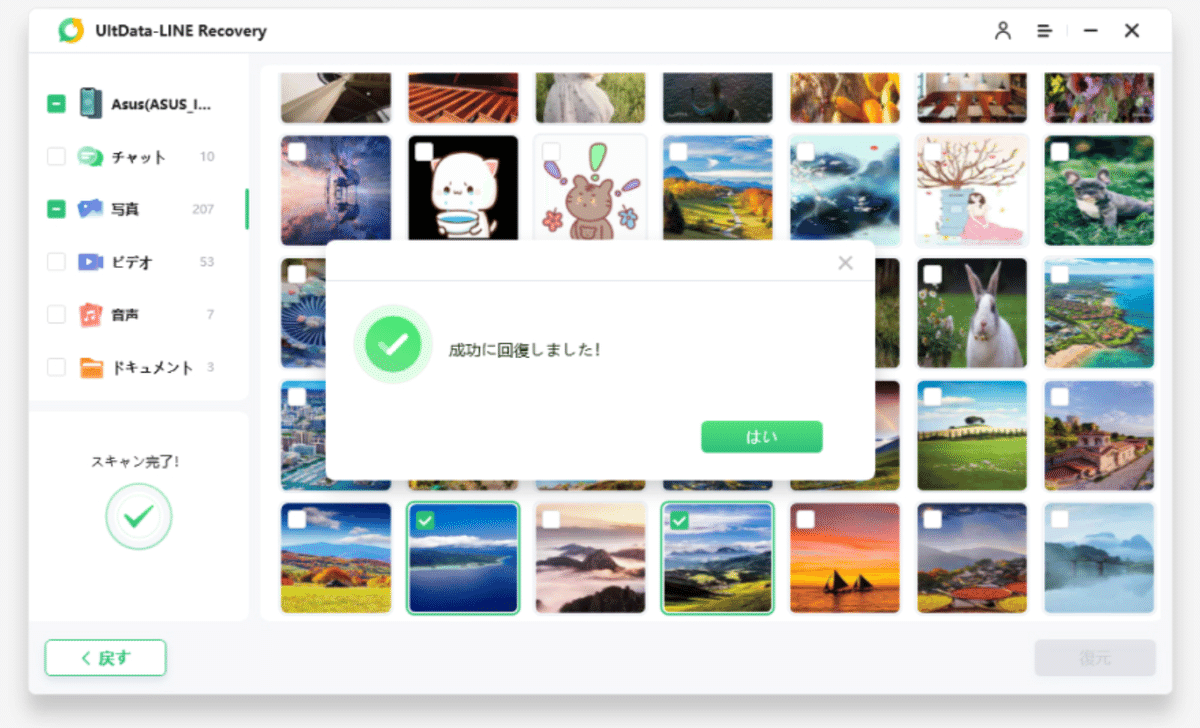
このツールは必要なデータだけを選んで復元できるため、効率的に利用が可能です。
まとめ
この記事では、アンドロイドスマホやiPhoneでLINEの引き継ぎ後に消えたLINEの画像を復元する方法を解説しました。
機種変更後にLINEの画像を復元したい場合は、LINEやiTunes、Finderのバックアップを利用しましょう。バックアップがない場合はGoogleフォトに画像がないか確認するか、UltData LINE Recoveryを利用しましょう。
この記事によって、あなたがより快適にLINEを利用できるようになったなら幸いです。
